控制工程基础(matlab)实验指导书
控制基础实验指导书
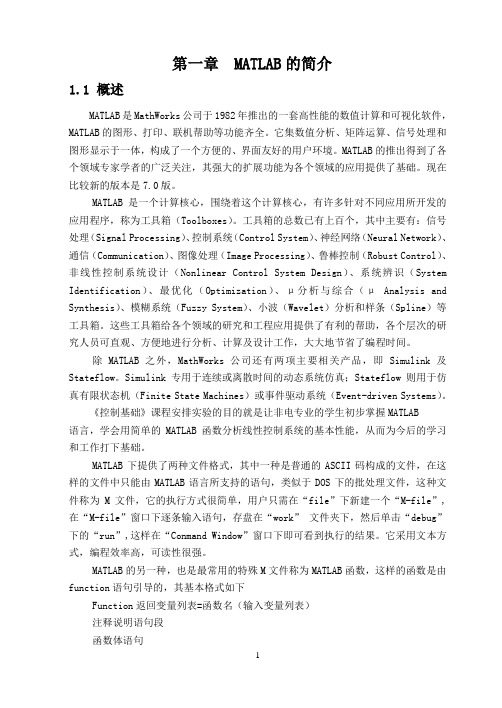
第一章 MATLAB的简介1.1 概述MATLAB是MathWorks公司于1982年推出的一套高性能的数值计算和可视化软件,MATLAB的图形、打印、联机帮助等功能齐全。
它集数值分析、矩阵运算、信号处理和图形显示于一体,构成了一个方便的、界面友好的用户环境。
MATLAB的推出得到了各个领域专家学者的广泛关注,其强大的扩展功能为各个领域的应用提供了基础。
现在比较新的版本是7.0版。
MATLAB是一个计算核心,围绕着这个计算核心,有许多针对不同应用所开发的应用程序,称为工具箱(Toolboxes)。
工具箱的总数已有上百个,其中主要有:信号处理(Signal Processing)、控制系统(Control System)、神经网络(Neural Network)、通信(Communication)、图像处理(Image Processing)、鲁棒控制(Robust Control)、非线性控制系统设计(Nonlinear Control System Design)、系统辨识(System Identification)、最优化(Optimization)、μ分析与综合(μAnalysis and Synthesis)、模糊系统(Fuzzy System)、小波(Wavelet)分析和样条(Spline)等工具箱。
这些工具箱给各个领域的研究和工程应用提供了有利的帮助,各个层次的研究人员可直观、方便地进行分析、计算及设计工作,大大地节省了编程时间。
除MATLAB之外,MathWorks公司还有两项主要相关产品,即Simulink及Stateflow。
Simulink专用于连续或离散时间的动态系统仿真;Stateflow则用于仿真有限状态机(Finite State Machines)或事件驱动系统(Event-driven Systems)。
《控制基础》课程安排实验的目的就是让非电专业的学生初步掌握MATLAB语言,学会用简单的MATLAB函数分析线性控制系统的基本性能,从而为今后的学习和工作打下基础。
《控制工程基础》实验指导书

XX学院实验指导书课程编号:课程名称:《控制工程基础》实验学时: 4 适用专业:车辆工程专业制定人:制(修)订时间: 2020年7月专业负责人审核:专业建设工作组审核:2020年 7月实验纪律要求1.明确实习目的、端正态度、严格遵守校纪校规。
2.努力完成各项实习任务。
3.服从指导老师和实验室管理人员安排。
4.不迟到、不早退。
5.实习期间不穿拖鞋,做好自我身体安全保护,女生长发要扎起。
6.不做危险有害他人身体健康的事情。
7. 学生在实习场地内未经许可不准随意搬动机件和乱按电器开关,损坏自赔,严格遵守有关的规章制度。
第一部分实验大纲一、教学目的与基本要求《控制工程基础》是车辆工程本科专业一门主要的专业选修课。
因其较强的理论性、应用性及实践性,故应充分重视实验教学。
要求学生在实验中发现问题,解决问题,加深对理论知识的理解和应用。
目的使学生建立经典控制理论的思维,掌握和了解其基本理论、研究方法,培养运用控制的理论、方法去解决工程实际问题的能力。
通过教学实验使学生了解MATLAB软件环境和使用方法,能够应用MATLAB进行建模仿真,研究控制系统的时域频域仿真分析。
二、实验内容和学时分配三、实验成绩评定、考核办法1.实验报告(1)每个学生按照实验课内容自己总结实验的结果及实验中遇到问题的处理办法;(2)按照规定的时间,上交实验报告。
2.考核方式(1)实验课成绩按照提交的实验报告内容给出,不再进行单独的考核评定。
(2)实验课成绩按照一定的百分比折合到学生的平时成绩中。
四、参考资料(参考书、网络资源等)1.使用教材及实验指导书《控制工程基础》,董景新赵长德等主编,清华大学出版社,2016。
实验指导书:自编。
2. 主要参考书《自动控制原理》,余成波、张莲等主编,清华大学出版社《控制工程基础》,杨秀萍主编,机械工业出版社第二部分 单元实验实验(项目)一 控制系统时域仿真和稳定性研究凡是能用二阶微分方程描述的控制系统,都称为二阶控制系统。
控制工程基础实验指导书[答案解析]
![控制工程基础实验指导书[答案解析]](https://img.taocdn.com/s3/m/bfe832f80508763231121290.png)
控制工程基础实验指导书自控原理实验室编印(内部教材)实验项目名称:(所属课程:)院系:专业班级:姓名:学号:实验日期:实验地点:合作者:指导教师:本实验项目成绩:教师签字:日期:(以下为实验报告正文)一、实验目的简述本实验要达到的目的。
目的要明确,要注明属哪一类实验(验证型、设计型、综合型、创新型)。
二、实验仪器设备列出本实验要用到的主要仪器、仪表、实验材料等。
三、实验内容简述要本实验主要内容,包括实验的方案、依据的原理、采用的方法等。
四、实验步骤简述实验操作的步骤以及操作中特别注意事项。
五、实验结果给出实验过程中得到的原始实验数据或结果,并根据需要对原始实验数据或结果进行必要的分析、整理或计算,从而得出本实验最后的结论。
六、讨论分析实验中出现误差、偏差、异常现象甚至实验失败的原因,实验中自己发现了什么问题,产生了哪些疑问或想法,有什么心得或建议等等。
七、参考文献列举自己在本次准备实验、进行实验和撰写实验报告过程中用到的参考文献资料。
格式如下:作者,书名(篇名),出版社(期刊名),出版日期(刊期),页码实验一 控制系统典型环节的模拟一、实验目的1、掌握比例、积分、实际微分及惯性环节的模拟方法;2、通过实验熟悉各种典型环节的传递函数和动态特性;3、了解典型环节中参数的变化对输出动态特性的影响。
二、实验仪器1、控制理论电子模拟实验箱一台;2、超低频慢扫描数字存储示波器一台;3、数字万用表一只;4、各种长度联接导线。
三、实验原理以运算放大器为核心元件,由其不同的R-C 输入网络和反馈网络组成的各种典型环节,如图1-1所示。
图中Z1和Z2为复数阻抗,它们都是R 、C 构成。
图1-1 运放反馈连接基于图中A 点为电位虚地,略去流入运放的电流,则由图1-1得:21()o i u ZG s u Z ==-(1-1) 由上式可以求得下列模拟电路组成的典型环节的传递函数及其单位阶跃响应。
1、比例环节实验模拟电路见图1-2所示图1-2 比例环节传递函数:21()R G s K R =-=- 阶跃输入信号:-2V 实验参数:(1) R 1=100K R 2=100K (2) R 1=100K R 2=200K 2、 惯性环节实验模拟电路见图1-3所示图1-3 惯性环节传递函数:2212211211()11R CS R Z R K CS G s Z R R R CS TS +=-=-=-=-++阶跃输入:-2V 实验参数:(1) R 1=100K R 2=100K C=1µ f23、积分环节实验模拟电路见图1-4所示图1-4 积分环节传递函数:21111()Z CS G s Z R RCS TS=-=-=-= 阶跃输入信号:-2V 实验参数:(1) R=100K C=1µ f (2) R=100K C=2µ f 4、比例微分环节实验模拟电路见图1-5所示图1-5 比例微分环节传递函数:22211111()(1)(1)1D Z R R G S R CS K T S R Z R CS R CS =-=-=-+=-++ 其中 T D =R 1C K=12R R 阶跃输入信号:-2V 实验参数:12(2)R1=100K R2=200K C=1µ f四、实验内容与步骤1、分别画出比例、惯性、积分、比例微分环节的电子电路;2、熟悉实验设备并在实验设备上分别联接各种典型环节;3、按照给定的实验参数,利用实验设备完成各种典型环节的阶跃特性测试,观察并记录其单位阶跃响应波形。
MATLAB实验指导书(共5篇)

MATLAB实验指导书(共5篇)第一篇:MATLAB实验指导书MATLAB 实验指导书皖西学院信息工程学院实验一 MATLAB编程环境及简单命令的执行一、实验目的1.熟悉MATLAB编程环境二、实验环境1.计算机2.MATLAB7.0集成环境三、实验说明1.首先应熟悉MATLAB7.0运行环境,正确操作2.实验学时:2学时四、实验内容和步骤1.实验内容(1)命令窗口的使用。
(2)工作空间窗口的使用。
(3)工作目录、搜索路径的设置。
(4)命令历史记录窗口的使用。
(5)帮助系统的使用。
(6)了解各菜单的功能。
2.实验步骤(1)启动MATLAB,熟悉MATLAB的桌面。
(2)进入MATLAB7.0集成环境。
(3)在命令窗口执行命令完成以下运算,观察workspace的变化,记录运算结果。
1)(365-52⨯2-70)÷3 2)>>area=pi*2.5^2 3)已知x=3,y=4,在MATLAB中求z:x2y3 z=2(x-y)4)将下面的矩阵赋值给变量m1,在workspace中察看m1在内存中占用的字节数。
⎡162313⎤⎢511108⎥⎥m1=⎢⎢97612⎥⎢⎥414151⎣⎦执行以下命令>>m1(2 , 3)>>m1(11)>>m1(: , 3)>>m1(2 : 3 , 1 : 3)>>m1(1 ,4)+ m1(2 ,3)+ m1(3 ,2)+ m1(4 ,1)5)执行命令>>helpabs 查看函数abs的用法及用途,计算abs(3 + 4i)6)执行命令>>x=0:0.1:6*pi;>>y=5*sin(x);>>plot(x,y)7)运行MATLAB的演示程序,>>demo,以便对MATLAB有一个总体了解。
五、思考题1、以下变量名是否合法?为什么?(1)x2(2)3col(3)_row (4)for2、求以下变量的值,并在MATLAB中验证。
西工大控制工程基础实验指导书

控制工程基础实验指导Experiment Guidebook to Control Engineering西北工业大学2012年10月试验一.MATLAB 仿真实验一、实验目的1.掌握使用MATLAB工具进行控制系统仿真分析;2.掌握使用MATLAB工具进行控制系统综合与校正。
二、实验装置及用具CAD 实验室的PC 计算机已经安装了MATLAB 6.5,在计算机上进行控制系统仿真实验。
三、实验内容3.1 一阶系统的仿真图1 一阶系统(1)推导并写出图1所示的一阶系统的传递函数U c(s)/U r(s), 图中,R4 = R5=20KΩ,R3 =1MΩ,C =1μF,R1 = 20KΩ,而R2有三种选择,即①R2 = 20KΩ;②R2 = 200KΩ;③R2 = 2KΩ。
(2)利用MATLAB 仿真,画出Ur 为单位阶跃输入时,输出U C的时域响应曲线,系统的频率特性(BODE 图和乃氏图),说明物理系统的线性区(运算放大器电源电压为±15V )。
3.2 二阶系统的仿真(1) 推导并写出图2所示的二阶系统的传递函数U c(s)/U r(s),说明选取不同的R5会有不同的阻尼比ξ。
图中,R1 =1MΩ,C = 0.1μF,R3 =100KΩ,R4 =100KΩ,而R5有三种选择,即①R5 = 40KΩ;②R5 =100KΩ;③R5 =140KΩ。
图2 二阶系统(2)利用MATLAB 仿真,画出U r 为单位阶跃输入时,输出U C的时域响应曲线;利用MATLAB 仿真,画出不同阻尼比的ξ系统的频率特性(Bode 图和乃氏图),根据这个Bode 图,分析二阶系统的主要动态特性(M P ,t s)。
3.3 三阶系统的稳定性研究(1)图3是由三个时间常数一致的惯性环节组成的三阶系统,试推导其闭环传递函数U c(s)/U r(s),说明开环增益K 为8 时系统处于临界稳定;图中,R3 = 200K,C = 0.1μF,R1 = 50KΩ,R X 是470KΩ的电位计,可调节第二个运算放大器的放大倍数,从0.38 变化到4。
MATLAB实验指导书
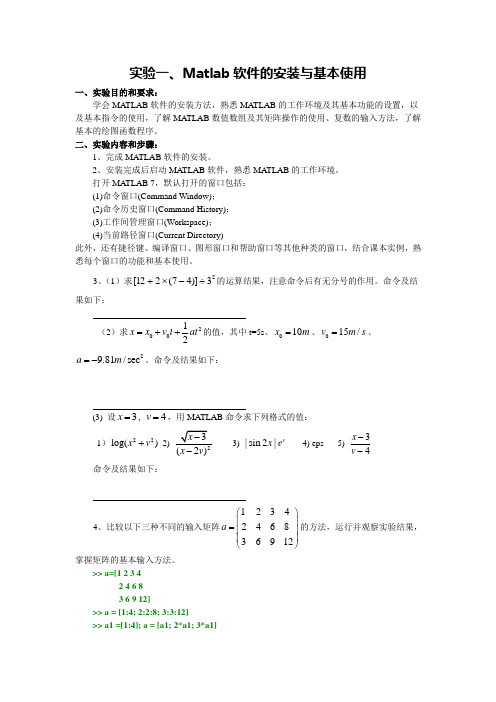
实验一、Matlab 软件的安装与基本使用一、实验目的和要求:学会MATLAB 软件的安装方法,熟悉MA TLAB 的工作环境及其基本功能的设置,以及基本指令的使用,了解MATLAB 数值数组及其矩阵操作的使用、复数的输入方法,了解基本的绘图函数程序。
二、实验内容和步骤:1、完成MATLAB 软件的安装。
2、安装完成后启动MA TLAB 软件,熟悉MATLAB 的工作环境。
打开MATLAB 7,默认打开的窗口包括: (1)命令窗口(Command Window); (2)命令历史窗口(Command History); (3)工作间管理窗口(Workspace); (4)当前路径窗口(Current Directory)此外,还有捷径键、编译窗口、图形窗口和帮助窗口等其他种类的窗口,结合课本实例,熟悉每个窗口的功能和基本使用。
3、(1)求23)]47(212[÷-⨯+的运算结果,注意命令后有无分号的作用。
命令及结果如下:(2)求20012x x v t a t =++的值,其中t=5s 、010x m =、015/v m s =、29.81/sec a m =-。
命令及结果如下:(3) 设3x =, 4v =,用MATLAB 命令求下列格式的值: 1)22log()x v +2)(2)x v -3) |sin 2|vx e4) eps 5)34x v --命令及结果如下:4、比较以下三种不同的输入矩阵1234246836912a ⎛⎫⎪= ⎪ ⎪⎝⎭的方法,运行并观察实验结果,掌握矩阵的基本输入方法。
>> a=[1 2 3 42 4 6 83 6 9 12]>> a = [1:4; 2:2:8; 3:3:12]>> a1 =[1:4]; a = [a1; 2*a1; 3*a1]5、输入复数矩阵⎥⎦⎤⎢⎣⎡-+++=i ii i24356223B ,并求其实部、虚部、模和幅角(分别用弧度和角度表示),了解MATLAB 向量化运算的特点。
matlab实验指导书
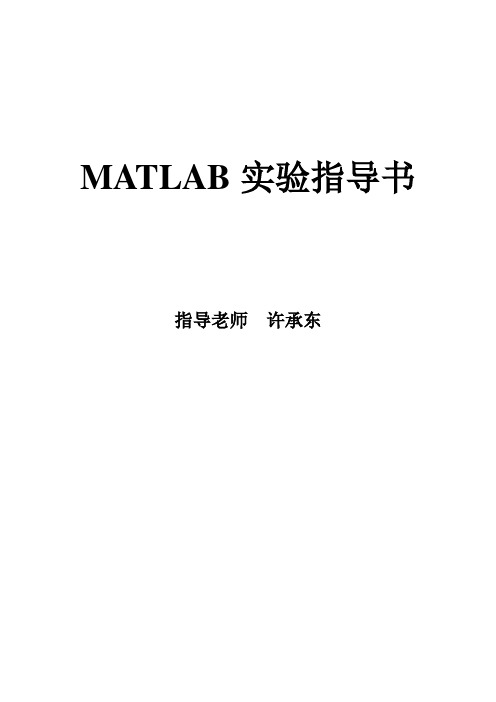
MATLAB实验指导书指导老师许承东实验一MATLAB基本操作实验目的1、熟悉MATLAB的工作环境;2、掌握MATLAB常用的操作运算符和一些基本操作;3、学会编写M文件。
实验内容e sin3t,其中t的取值范围为[0,4π]。
1、绘制衰减图线y=5.2/t(1)启动MATLAB,如图1.1所示。
图1.1 MATLAB的工作环境(2)直接在命令窗口输入以下代码:(3)程序执行后显示的衰减振荡曲线如图1.2所示。
图1.2 衰减振荡曲线(4)生成M文件。
在历史命令窗口中选中上面所写代码,单击鼠标右键,在弹出菜单中选择Create M-File菜单项,即可创建为M文件,将文件命名为quxian.m保存。
2、向量化和循环结构的比较(1)从工具栏中单击New M-file图标,或从菜单中选择File/New/M-File创建新的M文件,如图1.3所示。
图1.3 创建新的M文件(2)在M文件编辑器中输入以下代码:(3)保存运行。
将文件名改为vectorize_contrast.m保存。
单击Run 命令或直接按F5执行。
(4)执行结果实验二MATLAB基本图形绘制实验目的1、掌握MATLAB二维图形的绘制;2、掌握MATLAB三维图形的绘制。
实验内容1、二维图形的绘制(1)从工具栏中单击New M-file图标,或从菜单中选择File/New/M-File创建新的M文件。
(2)在M文件编辑器中输入以下代码:(3)保存运行。
将文件名改为example_plot.m保存。
单击Run命令或直接按F5执行。
(4)二维图形绘制结果如图2.1所示。
图2.1 二维图形绘制结果2、三维曲面绘制(1)从工具栏中单击New M-file图标,或从菜单中选择File/New/M-File创建新的M文件。
(2)在M文件编辑器中输入以下代码:(3)保存运行。
将文件名改为matlab_script.m保存。
单击Run命令或直接按F5执行。
控制工程基础综合实验指导书

控制工程基础综合实验指导书武汉理工大学机电工程学院2006年11月控制系统设计及PID控制和调节一、实验目的1、学习利用实验探索研究控制系统的方法;2、学会控制系统数学模型的建立及仿真;3、熟悉并掌握控制系统频域特性的分析;4、采用PID算法设计磁悬浮小球控制系统;5、了解PID控制规律和P、I、D参数对控制系统性能的影响;6、学会用Simulink来构造控制系统模型。
二、实验仪器1、计算机1台2、MATLAB 6.5 1套三、实验内容在Matlab中Simulink环境下,建立控制系统的方框图,进行仿真,调整PID参数,观察系统瞬态响应和稳态响应的变化,并记录几组PID参数作为实际系统控制参数。
四、实验原理首先从理论上对磁悬浮小球系统进行数学建模,采用PID算法设计调节器,在MA TLAB平台仿真获得适当的PID参数范围,并进行频域分析,观察并记录实验仿真结果。
1、系统建模及仿真(利用课外时间完成,参考材料:物理力学、电磁学)磁悬浮小球系统简介:它主要由铁芯、线圈、位置传感器、放大器、控制器和控制对象小球组成,系统开环结构如图所示。
控制要求:调节电流,使小球的位置x 始终保持在平衡位置。
下面来建立其控制系统传递函数。
忽略小球受到的其它干扰力,则受控对象小球在此系统中只受电磁吸力F 和自身重力mg 。
球在竖直方向的动力学方程可以如下描述:()()()1,22x i F mg dt t x d m -=式中:x ——磁极到小球的气隙,单位m ;m ——小球的质量,单位Kg ;F(i,x)——电磁吸力,单位N ;g ——重力加速度,单位m/s 2。
由磁路的基尔霍夫定律、毕奥-萨格尔定律和能量守恒定律,可得电磁吸力为:()()22,220⎪⎭⎫⎝⎛-=x i AN x i F μ式中:μ0——空气磁导率,4πX10-7H/m ;A ——铁芯的极面积,单位m 2;N ——电磁铁线圈匝数;x ——小球质心到电磁铁磁极表面的瞬时气隙,单位m ;i ——电磁铁绕组中的瞬时电流,单位A 。
- 1、下载文档前请自行甄别文档内容的完整性,平台不提供额外的编辑、内容补充、找答案等附加服务。
- 2、"仅部分预览"的文档,不可在线预览部分如存在完整性等问题,可反馈申请退款(可完整预览的文档不适用该条件!)。
- 3、如文档侵犯您的权益,请联系客服反馈,我们会尽快为您处理(人工客服工作时间:9:00-18:30)。
图3
添加模块后的模型窗口
3、设置各模块参数 功能模块在添加到模型窗口后,它的参数都为默认值,这些参数值并不完全符 合我们的要求,因此需要手工设置功能模块的参数。下面以 Gain 模块为例说明修改 模块参数的方法。
图4
比例运算模块参数窗口
双击模型窗口中的 Gain 模块,系统即弹出“Block Parameters: Gain”对话框, 如图 4 所示,从中可以看出参数“Gain”即该模块的放大倍数为 1,而本例中所需ຫໍສະໝຸດ Simulink 仿真简介
Simulink 是 MATLAB 软件的扩展, 它是实现动态系统建模和仿真的一个软件包, 它与用户的交互接口是基于 Windows 的模型化图形界面,使得用户可以把更多的精 力投入到系统模型的构建,而非语言的编程上。Simulink 提供了一些按功能分类的 基本系统模块,用户只需要知道这些模块的输入输出及模块的功能,而不必考查模 块内部是如何实现的,通过这些基本模块的调用,再将它们连接起来就可以构成所 需要的系统模型,进而进行仿真与分析。 在 MATLAB 命令窗口中输入“Simulink” ,或单击 MATLAB 主窗口中的快捷按 钮 ,即可启动 Simulink 。Simulink 启动后在桌面上出现一个称为“Simulink
一、实验目的 ..................................................................................................................... 15 二、实验内容 ..................................................................................................................... 15 三、实验步骤 ..................................................................................................................... 15 四、实验报告要求 ............................................................................................................. 16 五、实验数据表 ................................................................................................................. 16
X i (s)
+ -
9
1 s
1 0.5s 1
X o (s)
图2
实例系统方框图
操作步骤: 1、新建模型窗口 启动 Simulink 后在 “Simulink Library Browser” 窗口中单击菜单项 “File” → “New” →“Model” ,或者单击工具栏上的新建按钮,系统就会打开一个新的空白模型窗口。 2、添加所需的功能模块 在此实例中,系统的前向通道包含一个比例环节、一个积分环节和一个惯性环 节,这三个环节可分别使用 Math Operation 库中的 Gain 模块、Continuous 库中的 Integrator 模块和 Transfer-Fcn 模块来实现。反馈回路中的相加点可以使用 Math
一、实验目的 ....................................................................................................................... 8 二、实验内容 ....................................................................................................................... 8 三、实验步骤 ....................................................................................................................... 9 四、实验报告要求 ............................................................................................................. 10 五、实验数据表 ................................................................................................................. 11 实验三 系统频率特性测量 ................................................................................................. 12
Math Operations (数学操作模块库) Signal Routing (信号通路模块库) Sinks (接收器模块库) Sources (输入源模块库)
Sum Gain Mux Scope Sine Wave Step
下面以一个简单的例子来说明 Simulink 的建模及仿真的过程,希望大家通过练 习这个实例掌握 Simulink 的基本操作方法,为做好后续实验打下良好的基础。 例:一个系统的方框图如图 2 所示,在 Simulink 中建立此系统模型,并对系统 输入一个单位阶跃信号,利用示波器显示系统的实际输出和理想输出。
2
Operation 库中的 Sum 模块实现。为了得到系统的单位阶跃响应,还需要 Sources 库 中的 Step 模块作为输入信号,以及 Sink 库中的 Scope 模块来显示实际输出。另外, 本例要求在示波器中同时显示系统的实际输出和理想输出,因为此系统为单位反馈 系统,故其理想输出和输入信号相同,为了在示波器中同时显示两路信号,需要添 加 Signal Routing 库中的 Mux 模块。 这里以 Step 模块为例来说明向模型窗口中添加模块的方法,要添加 Step 模块, 首先在“Simulink Library Browser”窗口中,单击左侧树形列表中的“Sources”库, 窗口右侧的列表框即显示出该库所包含的所有功能模块,在这些功能模块中找到 “Step”模块,用鼠标左键把它拖动到模型窗口,或者右键单击该模块,在弹出的 快捷菜单中单击“Add to ’untitled’” ,模型窗口中就出现了一个 Step 模块。使用相同 的方法添加本例中所需的模块,并适当排列后,模型窗口应大致如图 3 所示。
一、实验目的 ....................................................................................................................... 6 二、实验内容 ....................................................................................................................... 6 三、实验步骤 ....................................................................................................................... 7 四、实验报告要求 ............................................................................................................... 7 实验二 二阶系统阶跃响应 ................................................................................................... 8
控制工程基础实验 指导书
严中俊
湖南人文科技学院机电工程系 2013年11月
目
录
SIMULINK 仿真简介 .............................................................................................................. 1 实验一 典型环节及其阶跃响应 ........................................................................................... 6
一、实验目的 ..................................................................................................................... 12 二、实验内容 ..................................................................................................................... 12 三、实验步骤 ..................................................................................................................... 12 四、实验报告要求 ............................................................................................................. 14 五、实验数据表 ................................................................................................................. 14 实验四 控制系统的稳定性分析 ......................................................................................... 15
